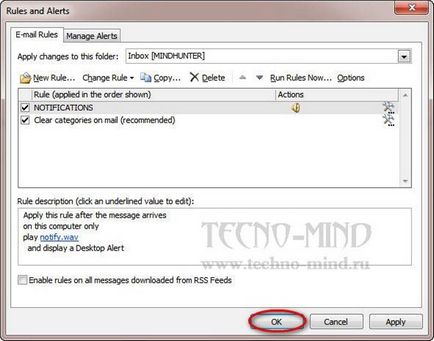З конвертиком працюючого вирішення проблеми я не зміг знайти, а от звук і віконце-повідомлення - рішення знайшлося: треба створити rule для цієї справи.
На головній закладці (яка Home), вибираємо Rules, а потім Manage Rules Alerts:
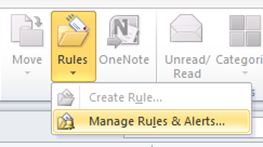
У вікні тиснемо New rule:
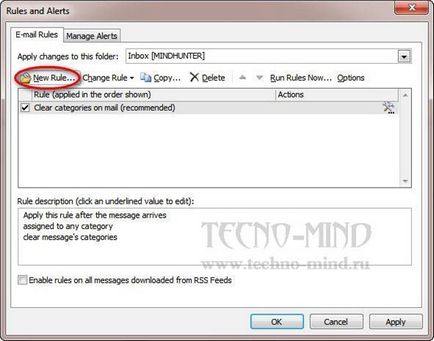
Вибираємо Apply rule on messages I receive і тиснемо Next:
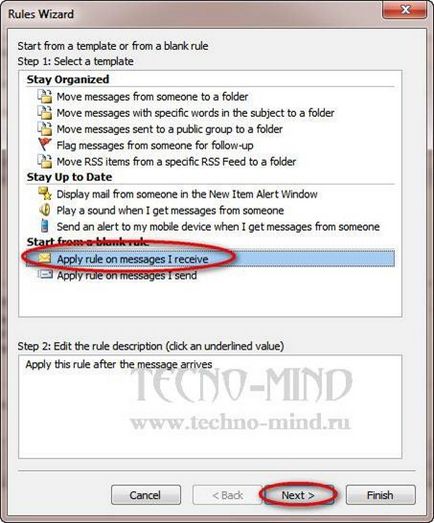
У наступному вікні просто тиснемо Next:
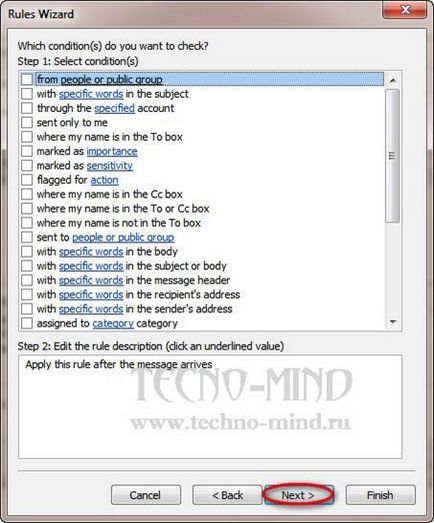
Вискочить запит підтвердження. Говоримо Yes:
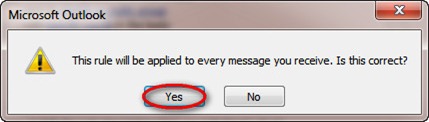
Потім ставимо галки біля play a sound і display a Desktop Alert. а потім тиснемо мишкою прямо на слова a sound в нижній частині вікна (там де Step 2):
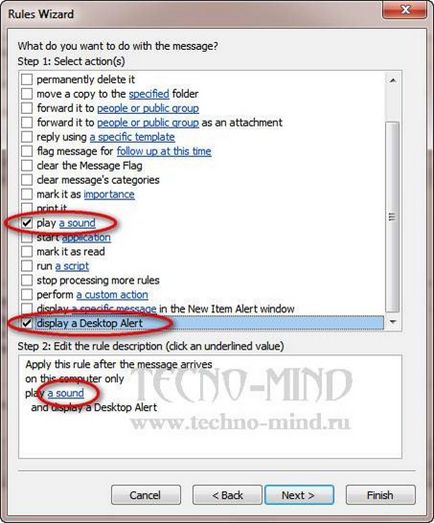
З'явиться вікно для вибору звукового файлу для програвання. Я вибрав notify.wav. Тиснемо Open:
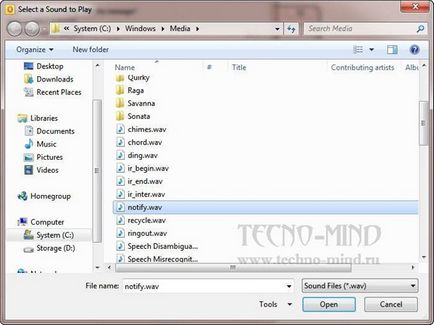
Тепер ми повинні побачити обраний файл там де зазначено жовтим. Тиснемо Next:
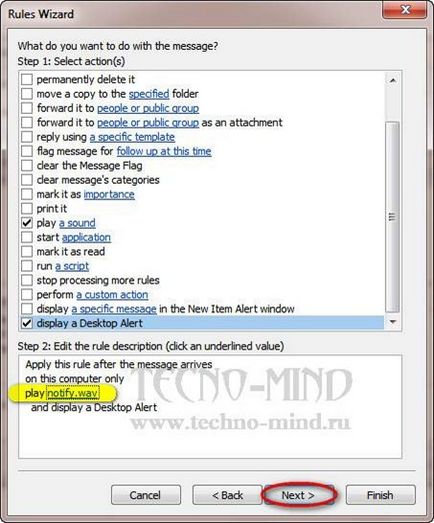
У наступному вікні знову нічого не вибираємо, а просто тиснемо Next:
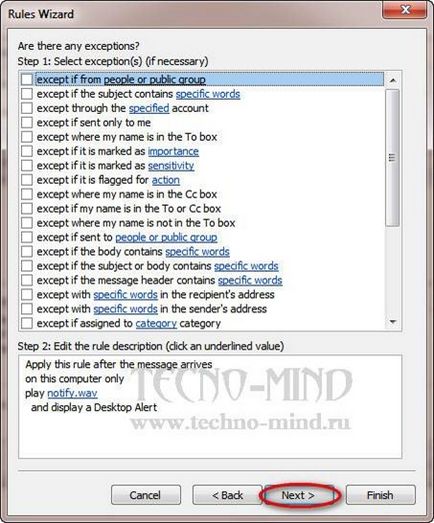
На останньому етапі вибираємо ім'я для нашого нового правила (я вибрав NOTIFICATIONS), відзначаємо дві галки (відзначено жовтим) і тиснемо Finish:
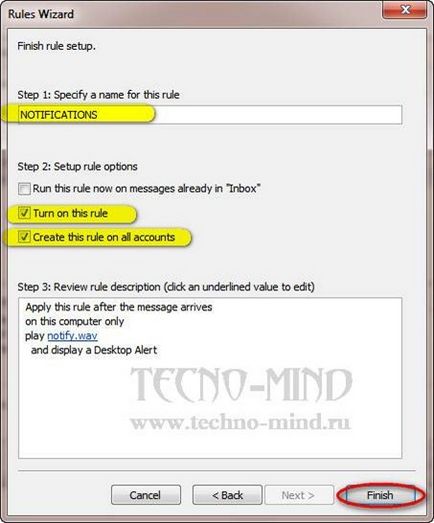
Тут просто тиснемо ОК: